Näin lataat ja asennat macOS 10.14 Mojave -käyttöjärjestelmän
MacOS:n uusin versio on vihdoin saatavilla virallisena versiona

Macien ja MacBookien viimeisin käyttöjärjestelmä, nimeltään macOS 10.14 Mojave, on vihdoin virallisesti julkistettu. Tässä jutussa opastamme lataamaan ja asentamaan Mojaven turvallisesti ja varmasti.
Apple on antanut lukuisille testikäyttäjille mahdollisuuden etsiä virheitä ja kokeilla uusia ominaisuuksia Mojaven beta-versioista aiemmin tämän vuoden aikana. Lukuisat beta-vaiheet tarkoittavat sitä, että macOS Mojave 10.14:n pitäisi toimia nyt varsin kivuttomasti. Korostus sanalla pitäisi, sillä upouusilla käyttöjärjestelmillä ainakin pieniä hikkoja ilmaantuu yleensä aina. Mikäli tämä huolestuttaa, kannattaa uuden järjestelmän lataamista ehkä lykätä vielä muutamalla viikolla.
Ilman ongelmiakin käyttöjärjestelmän päivittäminen on aina merkittävä operaatio, joten suosittelemme tutustumaan tähän oppaaseen säästyäksesi potentiaaliselta turhautumiselta ja ajan haaskaamiselta.
Mikäli asennuksen aikana ilmenee ongelmia, suosittelemaan tutustumaan englanninkieliseen artikkeliimme How to fix macOS 10.14 Mojave problems.

Pyöriikö macOS 10.14 Macillasi?
Ennen kuin alat ladata macOS 10.14 Mojavea, kannattaa varmistaa, että jaksaahan koneesi pyörittää sitä. Apple on luvannut, että Mojave toimii kaikilla vuonna 2012 tai sitä myöhemmin julkaistuilla laitteilla. Sitä vanhempien kanssa ei siis lykästä, mutta Apple on ilmoittanut, että tuki Mac Pro 2010- ja 2012-malleihin on luvassa myöhemmin.
Näihin laitteisiin Mojaven voi asentaa:
- MacBook (Aikaisin vuonna 2015 julkaistu tai uudempi)
- MacBook Air (2012 puolivälissä julkaistu tai uudempi)
- MacBook Pro (2012 puolivälissä julkaistu tai uudempi)
- Mac mini (2012 lopulla julkaistu tai uudempi)
- iMac (2012 lopulla julkaistu tai uudempi)
- iMac Pro (2017)
- Mac Pro (2013 lopulla julkaistut. 2010 puolivälissä ja 2012 puolivälissä julkaistuihin malleihin tuen on luvattu tulevan hieman myöhemmin)
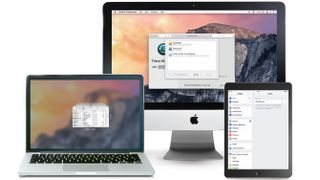
Varmuuskopioi Macisi ennen Mojaven asentamista
Suosittelemme aina painokkaasti koneen sisällön varmuuskopioimista ennen käyttöjärjestelmän päivitystä – etenkin tällaisessa tapauksessa, kun julkaistu systeemi on aivan uusi – jotta voit tarvittaessa palata vanhaan, jos jotain menee asennuksessa pieleen.
Get the best Black Friday deals direct to your inbox, plus news, reviews, and more.
Sign up to be the first to know about unmissable Black Friday deals on top tech, plus get all your favorite TechRadar content.
Ensin siis varmuuskopiointi, johon saat tarvittaessa englanninkielistä tukea artikkelistamme täältä.

Näin lataat macOS 10.14 Mojaven
Voit ladata ja asentaa Mojaven Macisi AppStoresta, macOS Mojave löytyy kaupasta hakemalla sitä nimellä. Paina asennusnappulaa (Install), jolloin aukeaa ikkuna, jossa painat Jatka (Continue) aloittaaksesi prosessin.
Voit vierailla myös macOS Mojaven verkkosivuilla, josta löytyy suoria asennuslinkkejä eri laitteille. Sieltä Mojave latautuu Sovellukset (Applications)-kansioon. Kun lataus on valmis, asennustyökalu avautuu ja johdattaa käyttäjän askel kerrallaan asennusprosessin läpi.
Koneen pääkäyttäjän (Admin) tunnus ja salasana saatetaan kysyä prosessin aikana, joten ne on hyvä olla mielessä tai pitää valmiiksi esillä.
- Tässä ovat 50 parasta vinkkiämme Macin käyttöön (englanniksi)

Matt is TechRadar's Managing Editor for Core Tech, looking after computing and mobile technology. Having written for a number of publications such as PC Plus, PC Format, T3 and Linux Format, there's no aspect of technology that Matt isn't passionate about, especially computing and PC gaming. He’s personally reviewed and used most of the laptops in our best laptops guide - and since joining TechRadar in 2014, he's reviewed over 250 laptops and computing accessories personally.
Suosituimmat



